您好,登錄后才能下訂單哦!
您好,登錄后才能下訂單哦!
本文小編為大家詳細介紹“Linux下怎么禁用內置攝像頭”,內容詳細,步驟清晰,細節處理妥當,希望這篇“Linux下怎么禁用內置攝像頭”文章能幫助大家解決疑惑,下面跟著小編的思路慢慢深入,一起來學習新知識吧。

首先,使用如下命令找到網絡攝像頭驅動:
$ sudo lsmod | grep uvcvideo
示例輸出:
uvcvideo 114688 1 videobuf2_vmalloc 16384 1 uvcvideo videobuf2_v4l2 28672 1 uvcvideo videobuf2_common 53248 2 uvcvideo,videobuf2_v4l2 videodev 208896 4 uvcvideo,videobuf2_common,videobuf2_v4l2 media 45056 2 uvcvideo,videodev usbcore 286720 9 uvcvideo,usbhid,usb_storage,ehci_hcd,ath4k,btusb,uas,ums_realtek,ehci_pci
這里,uvcvideo 是我的網絡攝像頭驅動。
現在,讓我們禁用網絡攝像頭。
為此,請編輯以下文件(如果文件不存在,只需創建它):
$ sudo nano /etc/modprobe.d/blacklist.conf
添加以下行:
##Disable webcam.blacklist uvcvideo##Disable webcam
這行不是必需的。為了便于理解,我添加了它。
保存并退出文件。重啟系統以使更改生效。
要驗證網絡攝像頭是否真的被禁用,請打開任何即時通訊程序或網絡攝像頭軟件,如 Cheese 或 Guvcview。你會看到如下的空白屏幕。
Cheese 輸出:
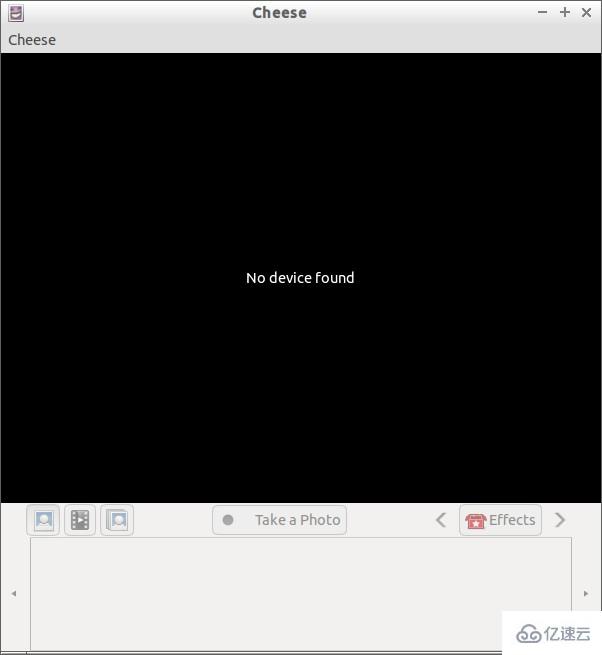
Guvcview 輸出:
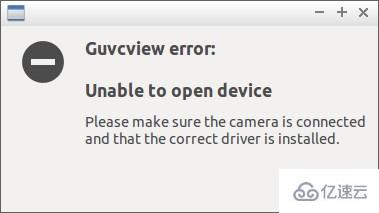
看見了么?網絡攝像頭被禁用而無法使用。
要啟用它,請編輯:
$ sudo nano /etc/modprobe.d/blacklist.conf
注釋掉你之前添加的行。
##Disable webcam.#blacklist uvcvideo
保存并關閉文件。然后,重啟計算機以啟用網絡攝像頭。
這樣夠了嗎?不。為什么?如果有人可以遠程訪問你的系統,他們可以輕松啟用網絡攝像頭。所以,在不使用時用膠帶覆蓋它或者拔掉相機或者在 BIOS 中禁用它是一個不錯的主意。此方法不僅用于禁用內置攝像頭,還用于外部網絡攝像頭。
讀到這里,這篇“Linux下怎么禁用內置攝像頭”文章已經介紹完畢,想要掌握這篇文章的知識點還需要大家自己動手實踐使用過才能領會,如果想了解更多相關內容的文章,歡迎關注億速云行業資訊頻道。
免責聲明:本站發布的內容(圖片、視頻和文字)以原創、轉載和分享為主,文章觀點不代表本網站立場,如果涉及侵權請聯系站長郵箱:is@yisu.com進行舉報,并提供相關證據,一經查實,將立刻刪除涉嫌侵權內容。